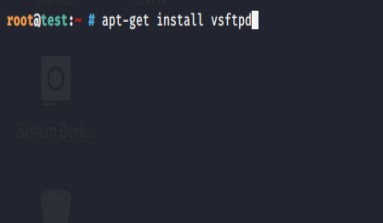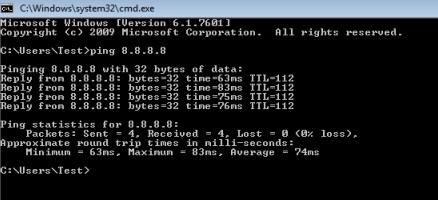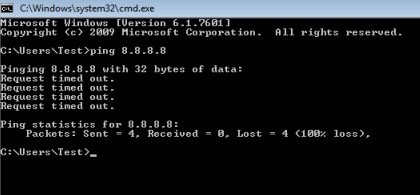Hallo....
- Pertama kita akan menginstall Web server apache2 dengan perintah “sudo apt install apache2”
- Jika sudah terinstall kita bisa mengecek dengan memasukan ip linux ke browser, dan jika berhasil akan muncul tampilan default dari apache2.
- Lalu kita akan menginstall code editor, disini saya akan menggunakan sublime text. Karena sublime text belum ada di repository bawaan Ubuntu, maka kita harus menambahkanya dulu, tapi sebelum menambahkan repository kita tambahkan dulu GPG Key dengan perintah “wget -qO - https://download.sublimetext.com/sublimehq-pub.gpg | sudo apt-key add –“, jika muncul tulisan OK maka penambahan GPG Key berhasil.
- Setelah menambahkan GPG Key barulah kita akan menambahkan repository dengan perintah “echo "deb https://download.sublimetext.com/ apt/stable/" | sudo tee /etc/apt/sources.list.d/sublime-text.list”, lalu lakukan update dengan perintah “sudo apt update”
- Jika Repo sudah berhasil di tambahkan kita bisa langsung menginstall sublime text dengan perintah “sudo apt install sublime-text”
- Untuk mencoba sublime text saya akan mecoba merubah tampilan default dari apache2 tadi, file default apache ada di drektori “/var/www/html/index.html”, untuk merubahnya kita masuk dulu ke direktori tersebut dengan perintah “cd /var/www/html” lalu kita buka file index.html dengan code editor, karena saya sudah menginstall sublime text maka saya akan mengeditnya dengan sublime text, dengan mengetikan perintah “subl index.html”, maka akan muncul file nya, dan kita bisa hapus semuanya.
- Jika sudah kosong kita bisa menulis ulang file tersebut sesuka kita dengan bahasa html. Disini saya mecoba merubahnya menjadi seperti ini, dan jangan lupa di save dengan shortkey CTRL+S.
- Dan jika kita masuk lagi ke browser dengan ip linux yang tadi maka tampilanya pasti sudah berubah.